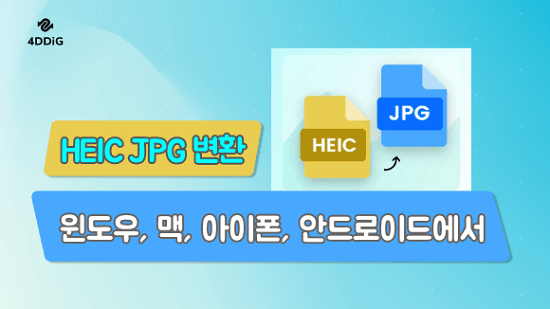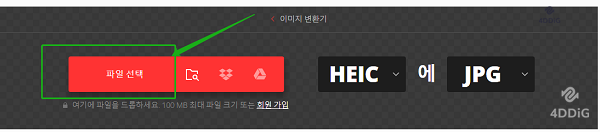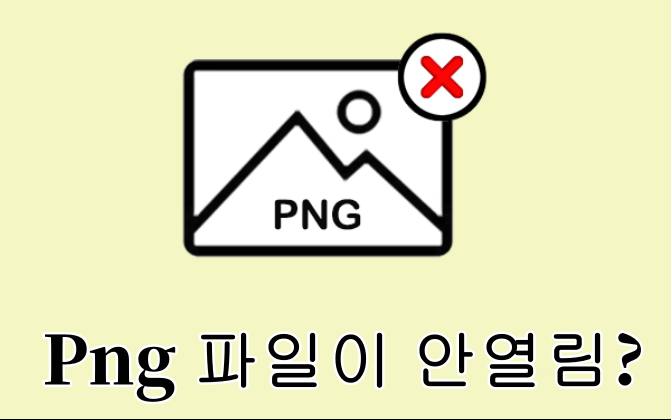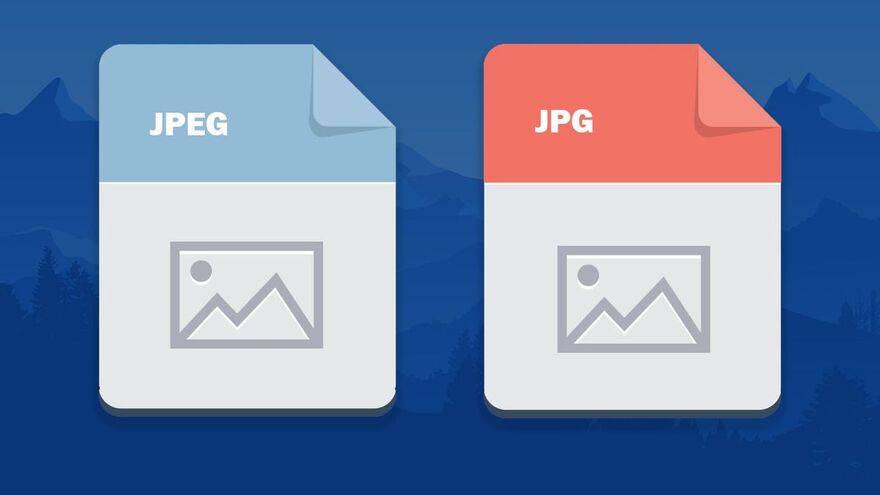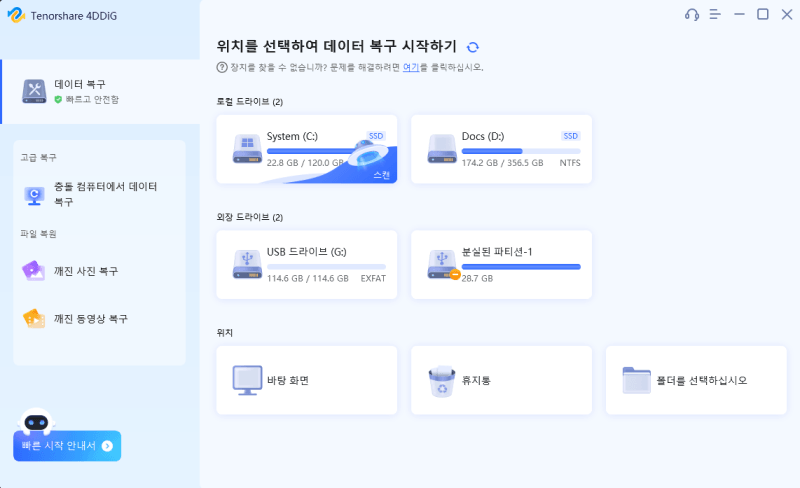질문
윈도우 컴퓨터에서 HEIC 형식의 이미지를 열 수 없는데, 어떻게 해야 하나요? 왜 아이폰으로 촬영한 이미지는 HEIC 형식인가요?
HEIC 이미지는 애플 제품이라면 호환성 문제 없이 사용할 수 있지만, 윈도우를 사용할 경우 HEIC 이미지를 열지 못하는 경우가 있습니다. HEIC를 열지 못하는 문제를 해결하기 전에, HEIC 이미지가 무엇인지 이해하는 것이 좋습니다. 이번 글에서는 HEIC 이미지란 무엇인지, 확장자 HEIC 이미지가 열리지 않는 원인과 해결법을 소개해 드리겠습니다.
파트 1: 확장자 HEIC 파일이란? 이 확장자의 특징
예전에는 아이폰이 JPEG 형식을 사용했으나, iOS11 이후부터 HEIC로 변경되었습니다. HEIC(헤이크)는 이미지 파일 형식인 HEIF(High Efficiency Image File Format)에 붙는 확장자입니다. HEIF는 JPEG보다 데이터 크기를 줄이면서 저장할 수 있는 특징을 가지고 있지만, 애플 제품 이외의 기기와의 호환성은 높지 않습니다. 따라서 아이폰으로 촬영한 확장자 HEIC 이미지를 윈도우에서 열지 못하는 경우가 발생합니다.
- HEIC는 이미지 파일 형식인 HEIF의 확장자
- JPEG보다 데이터 크기를 줄이면서 저장 가능.
- 애플은 iOS11 이후 HEIC 파일을 채용
- 애플 제품 외의 기기와의 호환성이 낮음
파트 2: 윈도우에서 HEIC 파일을 열 수 없는 이유?
윈도우에서 HEIC 파일을 열 수 없는 이유는 윈도우가 HEIC 파일을 지원하지 않기 때문입니다. 윈도우에서 HEIC 파일을 열고 싶을 때는 HEIC를 JPG와 같은 다른 확장자로 변환하거나, HEIC 파일을 지원하는 애플리케이션을 사용하는 등의 작업이 필요합니다. HEIC 파일을 지원하는 애플리케이션을 사용해도 윈도우에서 열리지 않는 경우, HEIC 파일이 손상되었을 가능성이 있으니 파일 복구를 고려해보세요.
파트 3: 윈도우에서 HEIC 파일이 열리지 않을 때의 해결법
해결법 1: 4DDiG File Repair로 열리지 않는 HEIC 이미지를 복구
HEIC 파일이 윈도우에서 열리지 않을 때의 해결법을 소개해 드리겠습니다. 파일의 손상으로 인해 윈도우에서 열리지 않을 때는, 4DDiG File Repair를 사용하여 HEIC 이미지를 복구하는 방법이 효과적입니다.
4DDiG File Repair는 HEIC 이미지뿐만 아니라 JPEG, MP4, Excel, Word 등 이미지 파일, 동영상, 오피스 문서 등 다양한 파일의 복구를 지원합니다. HEIC 동영상의 복구로는 1파일씩만이 아닌 복수의 파일을 한번에 복구할 수 있으므로, 굉장히 부드럽게 작업이 가능한 것도 특징입니다.
특징
- HEIC 이미지 외에도 다양한 파일 형식 복구 지원.
- 복수 파일을 동시에 복구 및 내보내기 가능.
- 어려운 작업 없이 파일 복구 기능 사용 가능.
-
4DDiG File Repair를 실행합니다. 프로그램 인터페이스에서 “손상된 파일 복구” 탭의 “사진 복구”를 선택합니다.

-
"사진 추가" 버튼을 클릭하고, 손상된 eps 사진을 추가합니다. "복구" 버튼을 클릭하면 프로그램이 자동으로 손상된 eps 파일을 복구할 것입니다.
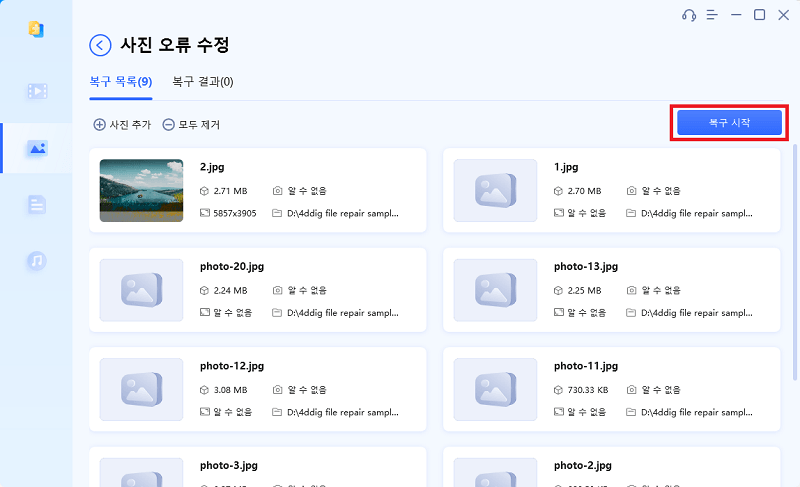
-
복구가 완료되면, 복구된 eps 파일을 미리 보기 한 뒤, 지정된 위치에 저장합니다.
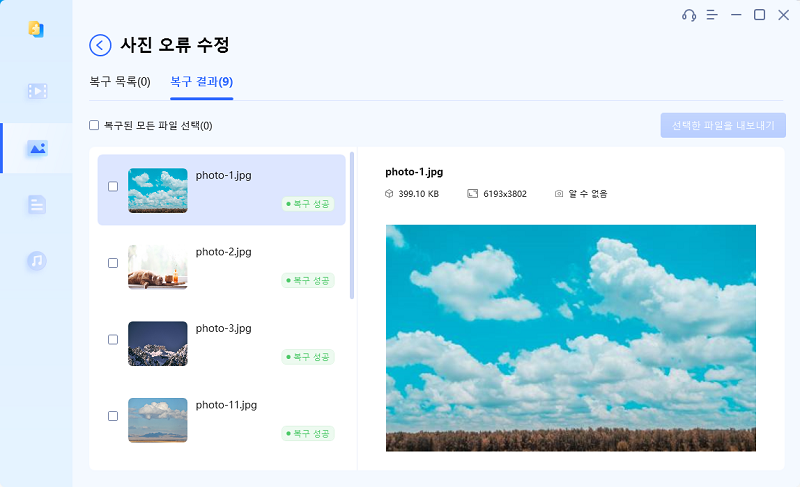
위에 나온 조작으로도 사진 복구에 실패하신 경우, "고급 복구" 기능을 선택하여 더욱 심층적으로 복구를 수행할 수도 있습니다.
해결법 2: HEIC 이미지를 JPG로 변환하기
HEIC 확장자의 이미지를 JPG로 변환하여 윈도우에서 열리지 않는 문제를 해결하는 방법입니다. HEIC에서 JPG로 변환하면 HEIC의 장점(고화질을 유지하면서 작은 데이터 용량으로 저장)은 잃게 되지만, JPG의 장점(높은 호환성)을 얻을 수 있습니다.
특징
- HEIC 이미지를 편집하여 JPG로 변환.
- HEIC의 장점은 사라지지만, 높은 호환성 확보.
- 사진을 하나씩 편집하여 파일 형식을 변환해야 함.
아이폰에서 HEIC 이미지를 JPG로 변환하는 방법
-
"사진" 앱을 열고 JPG로 변환할 사진을 선택합니다.
-
오른쪽 상단의 "편집" 아이콘을 탭합니다.

-
화면 아래 중앙의 '자동' 보정 아이콘을 누른 다음, 오른쪽 하단의 '✓'를 눌러 이미지를 저장하면 JPG 형식으로 변환됩니다.

iOS 버전에 따라 파일 형식을 변환할 수 없는 경우가 있습니다.
구글 포토에서 HEIC를 JPG로 변환하기
아이폰에서 편집해도 JPG로 변환되지 않거나, 공유된 HEIC 이미지를 JPG로 변환하고 싶을 때는 구글 포토에서 파일 형식을 변환하는 방법도 있습니다.
-
구글 포토를 열고 "업로드"를 클릭합니다. 업로드할 위치를 선택하고 HEIC 이미지를 구글 포토에 읽어옵니다.
-
업로드한 사진을 클릭합니다.
-
오른쪽 상단의 "편집" 아이콘을 탭합니다.
-
밝기 등의 항목을 조정한 후 "저장"을 클릭합니다. 어떤 항목을 조정해도 상관없습니다.
-
오른쪽 상단의 "메뉴" 아이콘을 클릭하고 "다운로드"를 선택하여 편집한 이미지를 저장합니다. 저장된 이미지는 JPG 형식으로 변환됩니다.
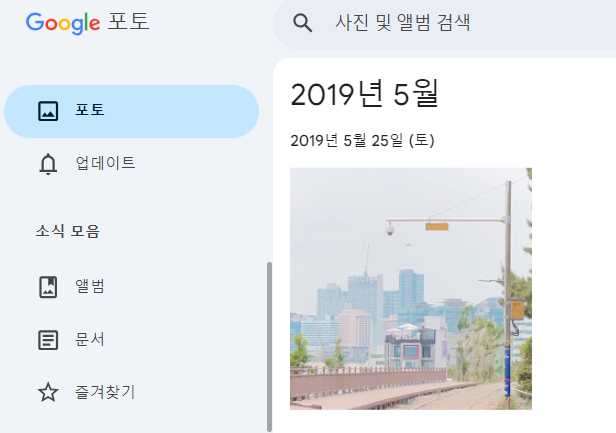
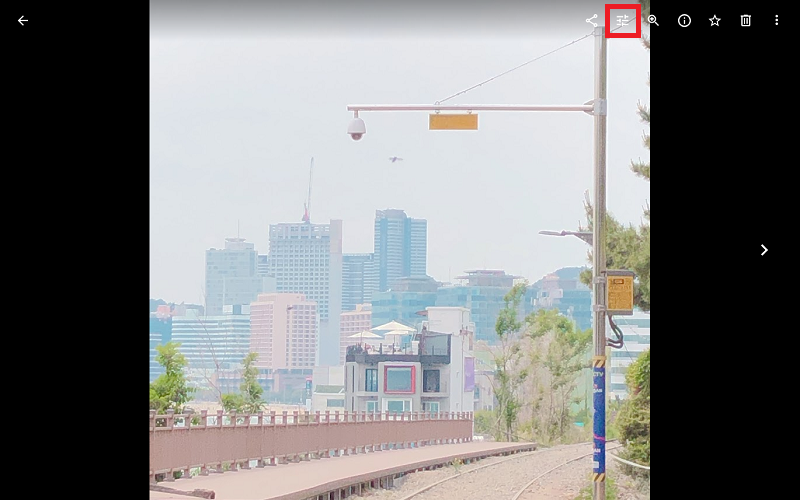
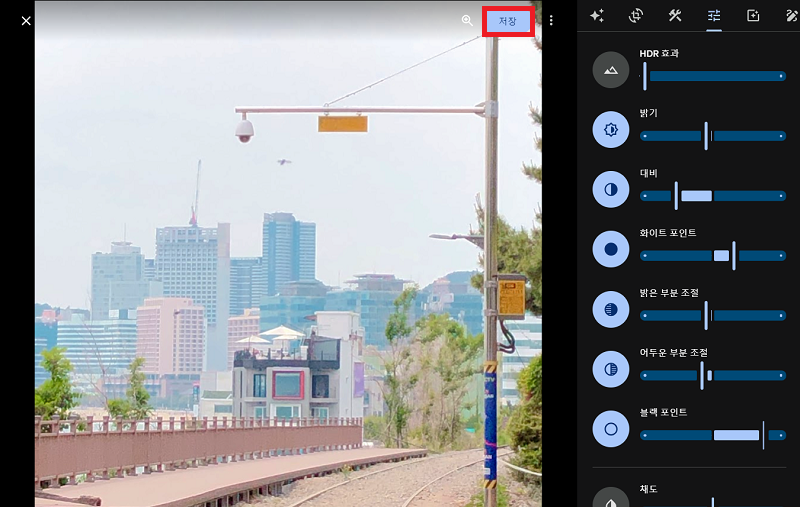
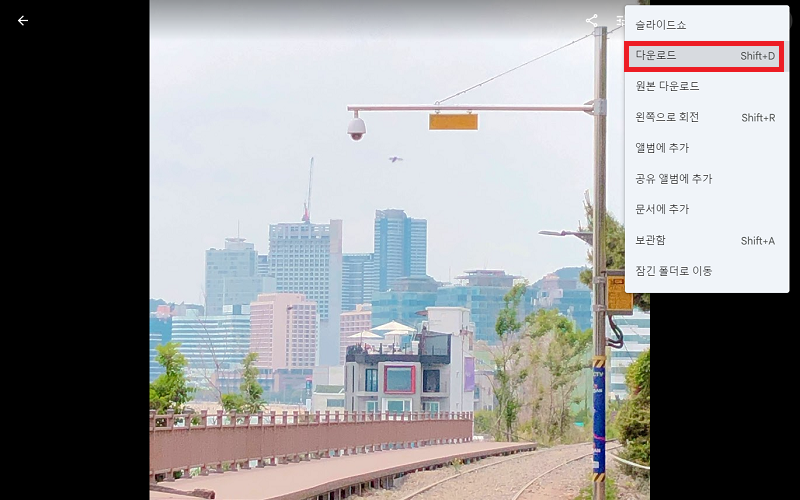
해결법 3: HEIF 이미지 확장 기능 설치 또는 재설정
확장자 HEIC의 이미지를 윈도우에서 열람하고 싶을 때는, HEIF 이미지 확장 기능을 설치하는 방법이 있습니다. HEIF 이미지 확장 기능을 설치하면 HEIC에서 JPG로 변환하지 않고도 윈도우에서 열리지 않는 문제를 해결할 수 있습니다. 파일 형식의 변환 작업이 불필요하므로, 가볍게 시도해 볼 수 있는 방법 중 하나 일 것입니다.
특징
- HEIF 이미지 확장 기능만 설치하면 됨.
- 파일 형식을 변환하지 않고도 HEIF 이미지를 확인 가능.
HEIF 이미지 확장 기능 설치 방법
-
마이크로소프트 스토어에서 HEIF 이미지 확장 기능을 설치합니다.
-
윈도우 컴퓨터에서 HEIF 이미지를 열면 바로 확인할 수 있습니다.
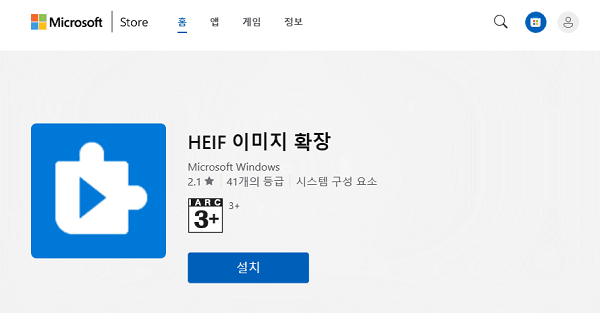
마무리
이번 글에서는 HEIC 이미지를 윈도우에서 열지 못하는 원인과 해결법을 소개해 드렸습니다. 확장자 HEIC 파일은 애플에서 자주 이용되기 때문에, 아이폰으로 촬영한 사진을 컴퓨터에서 주로 편집하는 사용자라면 HEIF 이미지 확장 기능을 설치해두면 HEIC 이미지가 열리지 않는 문제를 예방할 수 있습니다. 만약 HEIC 파일이 지원되는 윈도우에서도 이미지 파일을 열 수 없을 때는 파이르이 손상이 의심되므로, 4DDiG File Repair로 복구를 고려해보세요.